Bir süre önce, Gmail’in Batch ReplyGmail Gelen Kutunuzdaki birden fazla e-postayı bir kerede yanıtlamanıza olanak sağlayan Chrome uzantısı. Uzantıyla ilgili yaşadığımız tek sorun, seçili mesajlara tek bir e-posta ile cevap vermesiydi. Bu, bir grup e-posta için oluşturulan ayrı bir diziyle sonuçlandı. Kötü bir çözüm değildi, ama sadece fena değildi. karşılamak GmailWiz, dört tane ayarlamanıza izin veren bir Chrome uzantısıHerhangi bir e-postayı yanıtlamak için bir düğmeyi tıklatarak gönderebileceğiniz hızlı yanıt mesajları. Düğmelerin tümü Gmail arayüzü ile tümleşiktir ve onunla iyi oturur. Her düğmeye kendi anlamı atanır: Gibi, TL; DR (Çok Uzun; Okumadım), Anladım ve Tartışalım. Uzantı kendi cevap mesajlarını sağlar, ancak her birini kişiselleştirebilirsiniz.
Kurulduktan sonra GmailWiz’inbeğeninize ayarlayın. Varsayılan olarak, yalnızca Beğen düğmesi etkindir. Seçenekler geleneksel şekilde açılabilir (Chrome’un Uzantıları sayfasından) veya Gmail’in New Yeni Penceresinde ’düğmesinin yanındaki eklenti eklenmiş büyülü değneğe basılarak. Bu düğmeler, gelen kutunuzda değil, yalnızca bir mesaj dizisini veya tek bir mesajı görüntülerken görünür.
Görmek istediğiniz düğmelerin her birini kontrol edinGmail’in arayüzü, gerekirse mesajı özelleştirin ve ‘Cevapla’ seçeneklerinden birini seçin (Gönderen, Tümü). Bu seçenekler, birkaç e-posta adresi CC’de içeren bir e-posta aldığınız durumlarda önemlidir. Tek bir göndericiye veya e-postadaki herkese cevap vermeyi seçebilirsiniz. Değişikliklerinizi kaydedin ve Gmail sekmenize dönün.

Bir mesaj dizisi seçin, hepsini görmelisiniz.GmailWiz’in cevaplama düğmesinin yanındaki seçeneklerinde etkinleştirdiğiniz seçenekler. Bir düğmeyi tıkladığınızda, kaydedilen cevabı o e-postaya gönderir. Bir şablon kullanmaktan daha kolaydır ve bunu yapmak için tek bir tıklamadan daha fazlasını gerektirmez.
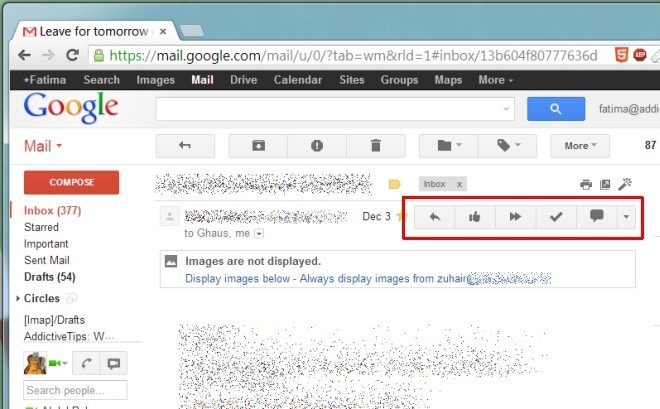
Her düğmeye atadığınız mesajınsembolünü eşleştirin, ancak bunu yapmak her düğmenin ne anlama geldiğini hatırlamanıza yardımcı olur. Örneğin, Beğen düğmesi, randevu taleplerini onaylamak, toplantılara RSVP'ye veya proje ve teklifleri onaylamak için kullanılabilir. TL; DR düğmesi, gönderenden okumasını ve anlamasını kolaylaştıran ve zaman sıkıntısını belirten kısa bir e-posta yazmasını istemek için kullanılabilir.
Got It düğmesi, benzer olanlara sahip olabilirBeğen düğmesinin; bir e-postayı okuduğunuzu ve onayladığınızı onaylamak, söz konusu görev üzerinde çalıştığınız birisini bilgilendirmek veya yalnızca bir görevin sizin tarafınızdan tamamlandığını bildirmek için kullanılabilir. Tartışmaya İzin Ver düğmesi, insanlara söz konusu projeyi / görevi tartışmanız gerektiğini veya bir şeyin sonunda tartışıldığını / dikkate alındığını ve sonuçlandırıldığında onlara geri döneceğinizi belirtmek için kullanılabilir.
Bunun için kullanım sayısı sınırsızdır, çünkükendi cevaplarını verme özgürlüğün var. Alınan e-postalar için zorunlu yanıtlar oluşturmaktan nefret ediyorsanız, çözüm GmailWiz'dir. Hızlı yanıtlar, normal yanıtların yaptığı şekilde çalışır ve diğer e-postaların yanında bulunan iş parçacıklarında görünür. Burada eleştirecek bir şey yok; uzantı, konseptinin mükemmel bir uygulamasıdır.
Chrome için GmailWiz'i yükleyin













Yorumlar